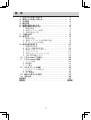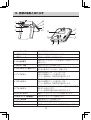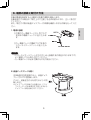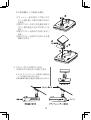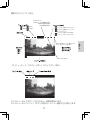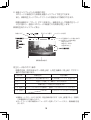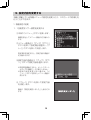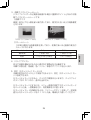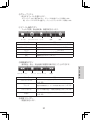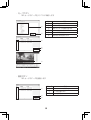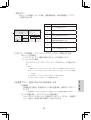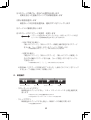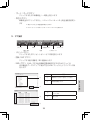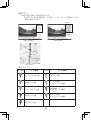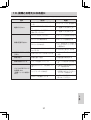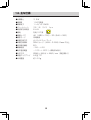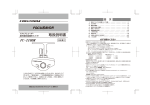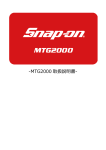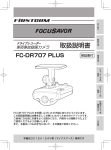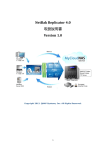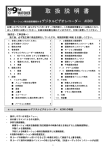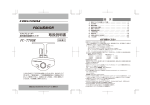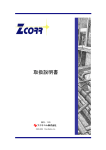Download FC-DR909説明書
Transcript
はじめに 保証書付 使用方法 FC-DR909 取扱説明書 取付方法 車両事故録画 設定の変更 ビューアでの再生 その他 本機はDC12V / 24V車(マイナスアース)専用です ビューアの操作 FC- DR909 をお買い上げいただき誠にありがとうございます。 この取扱説明書は本機を正しくお使いいただくためのガイドブックです。 ご使用になる前に本書をよくお読みになり、内容を十分理解された上でご使用 くださるようお願いします。 また、本書はいつもお手元においてその都度ご参照ください。 目 次 1.安全上のご注意とお知らせ… …………………………………… 2.使用上のご注意とお知らせ… …………………………………… 3.主な特長… ………………………………………………………… 4.梱包内容… ………………………………………………………… 5.各部の名称とはたらき… ………………………………………… 6.電源の接続と取付け方法… ……………………………………… 1.電源の接続……………………………………………………… 2.液晶ディスプレイを開く……………………………………… 3.本体の取付け方法……………………………………………… 7.ご使用の前に… …………………………………………………… 8.使用方法… ………………………………………………………… 1.映像の記録……………………………………………………… 2.液晶ディスプレイによる映像の再生………………………… 3.モニターテレビでの再生……………………………………… 9.設定内容を変更する… …………………………………………… 1.各種設定の変更………………………………………………… 2.メニュー画面の設定項目……………………………………… 3.画像サイズとフレームレート………………………………… 4.ドライブアシスト……………………………………………… 5.防犯(セキュリティ)モードとは… ………………………… 6.LED 式信号機について… …………………………………… 10.FDR viewer での再生………………………………………… 11.FDR viewer の説明…………………………………………… 1.ファイル操作…………………………………………………… 2.映像操作………………………………………………………… 3.サブ操作………………………………………………………… 12.GPSユニットの接続… ……………………………………… 1.GPSユニットの取付け……………………………………… 2.動作確認………………………………………………………… 3.GPS機能……………………………………………………… 13.故障とお考えになる前に… …………………………………… 14.主な仕様… ……………………………………………………… 保証規定… ……………………………………………………………… 3 5 6 7 8 9 9 9 10 14 15 15 18 19 20 20 22 23 23 23 24 25 29 29 32 33 36 36 36 36 37 38 39 保証書…………………………………………………………… 裏表紙 2 1. 安全上のご注意とお知らせ (必ずお読みください) 安全上のご注意 誤った使い方による危害や損害の大きさを「 警告」と「 注意」に区別し、 お守りいただく内容を絵表示で説明しています。 絵表示について の表示は注意を促す内容があることを表しています。 の絵表示は行為の禁止(してはいけない)内容を表しています。 の絵表示は行為の指示・強制(しなければいけない)内容を表しています。 警告 警告を無視して誤った取り扱いをすると、死亡または重症を 負う可能性があります。 自動車など乗り物を運転中に操作しないでください。 運転中の操作は交通事故の原因になります。 水のかかる場所で使用しないでください。 火災や感電の原因となります。 本機は防水構造ではではありませんので、水がかかった場合はすぐにふき取ってください。 分解や改造はしないでください。 本機は精密部品を多数搭載していますので、分解や改造を加えますと故障・感電の原因 となります。 定格以外の電圧で使用しないでください。 異常に発熱し、火災や感電、故障の原因になります。 カー電源コードを使用する場合は、付属品以外のものは使用しないでください。 火災や感電、故障の原因になります。 カー電源コードを傷つけたり、加工しないでください。 火災や感電の原因になります。 煙がでる、異臭がするなど異常な状態のまま使用しないでください。 火災や感電の恐れがあります。直ちに電源を切り電池やシガープラグコードを外してく ださい。修理は販売店に依頼してください。 3 はじめに お使いになる人や他の人への危害や財産への損害を未然に防止し、本製品を 正しくお使いいただくために、必ず守っていただきたい事項を記載しています。 注意 注意を無視して誤った取り扱いをすると、傷害や物的損害を 負う可能性があります。 規定範囲内の温度条件でお使いください。 規定外の温度内で使用すると異常動作や故障の原因になります。 高温時の取り扱いにご注意ください。 本機に長時間直射日光が当たるとかなり高温になります。本機に触れる際は十分ご注意 ください。 ケースが汚れた場合は、シンナー・ベンジン・化学雑巾などで拭かないでくだ さい。 ケースの変形の原因になります。 お手入れの際は、カー電源コードを抜いてください。 感電の原因になります。 長時間ご使用にならない場合は、カー電源コードを取り外してください。 感電や漏電の原因となります。 使用上の制約 ■本製品は道路運送車両法・保安基準第 29 条の前面ガラス装着規制から除 外指定商品となっています。 但し、設置場所はフロントウインドウの上端から下方向に 1/5 以内の場 所に限ります。 ■映像が記録されなかった場合や記録されたデータが破損していた場合によ る損害、本機の故障や本機を使用することによって生じた損害については、 弊社は一切の責任を負いません。 ■本機は犯罪・事故の検証に役立つことも目的の一つとした製品ですが、完 全な証拠としての効力を保証するものではありません。 4 2.使用上のご注意とお知らせ (必ずお読みください) ※SDHC に対応しているカードリーダーをご準備ください。 ● Windows XP、Windows Vista、Windows 7 は、 米 国 Microsoft Corporation の米国及びその他の国における登録商標または商標です。 ● Windows の 正 式 名 称 は、Microsoft Windows Operating System です。 その他、記載されている会社名、製品名は、各社の登録商標または商標 です。 5 はじめに ●記録用 SD カードご使用上の注意 ※本書では SDHC カードのことを「SD カード」と記載しています SDHCカード 容量:4~32GBまで ( 必須 ) Class 6以上 SD カードは長時間使用するとデータの記録が不確実になります。確実な記 録を行うため、週1回程度のデータ確認することをおすすめします。また SD カードは付属品または別売の SDHC カードをご使用ください。これ以 外の SD カードをご使用になった場合は動作しません。あらかじめご了承 ください。 ●市販の SD カードをご購入する場合は SD カードメーカーによっては性能を発揮できない場合がありますので、あ らかじめテスト撮影を行ってください。 ●車両事故等に遭われた場合は エンジンを止めない (ACC を OFF しない ) 限り、撮影し続けるため事故時 の映像が上書きされ消えてしまう場合があります。また、確実に保存するた めに手動ロックを行ってください。 ●本体のソフトウェアについて 本体のソフトウェア ( ファームウェア ) は不定期にバージョンアップされま す。ファームウェアを最新版に更新するには、弊社ホームページ「お客様サ ポート」をご利用ください。 URL:http//www.frc-net.co.jp 株式会社 エフ・アール・シー ●本機以外で映像を再生するには、別途パソコンが必要となります。 パソコンの最低動作環境 SDHC カードが使用でき、Windows XP/Vista/7 がインストールされた パソコン。 CPU:Celeron 2GHz 以上 メモリ 512MB 以上 画面解像度 :XGA(1024 ×768ピクセル ) 以上 ●ご使用になるパソコンによってはカードリーダーが必要になる場合があり ます。 その場合には、接続可能なカードリーダーを別途ご購入ください。 3. 主な特長 ■連続撮影機能搭載 連続撮影ですので、車内防犯カメラとしてもドライブレコーダーとしても利 用できます。 ※記録時間は画像サイズ、SD カードの容量等により変わります。 ■ロック機能搭載 設定値以上の衝撃を感知した場合や手動でロックすると、SD カードの録画 容量を超えても削除されることがありません。 ■衝撃発生時や手動によるポイントを再生 衝撃発生時や手動によるポイントを記録でき、そのポイントを簡単に確認す ることができます。 また、衝撃検知感度は17段階で設定が可能です。 ■ 2.5 型液晶ディスプレイ搭載 映像をリアルタイムで見ることができます。また、本体を上下反転して取付 けた場合は、ディスプレイの画面も自動反転します。 ■録音機能 映像だけでなく、音声も記録できますので、よりリアルに記録状況を再現で きます。 ■インストール不要 映像の確認は本機の液晶ディスプレイおよびパソコンで簡単にできます。ソ フトのインストールは不要です。また、ビデオ出力機能付ですので、車載モ ニターテレビ等にオーディオケーブルを接続して記録映像をその場で再生す ることができます。 ※オーディオケーブルは付属されていません。別途、市販のオーディオケーブルをお 買い求めください。 ■ドライブアシスト機能 急加速や急減速等を検出して音声でお知らせします。 ■取付け簡単 カー電源コードをシガーライターソケットに差し込み、本体(取付けステー) を両面テープで固定するだけです。 ■ GPS ユニット接続可能 別売の GPS ユニットを接続すれば、より一層便利にご利用いただけます。 ・本体 :時刻合せを自動で正確に行えます。 液晶画面に進行方向を表示できます。 ・FDRViewer:地図画面で Google Map に走行軌跡を表示できます。 走行軌跡に衝撃ポイントアイコンが表示できます。 画面上部に緯度経度・速度・進行方向を表示できます。 ● Google Map( グーグルマップ ) は Google Inc. の登録商標です。 6 4. 梱包内容 はじめに ドライブレコーダー カー電源コード(3m) 取付ステー SD カード(4GB) コードクリップ 3ヶ 両面テープ は じ め に 取扱説明書 車両事故録画 FC-DR909 保証書付 取 付 方 法 使 用 方 法 設 定 の 変 更 FC− DR909 をお買い上げいただき誠にありがとうございます。 この取扱説明書は本機を正しくお使いいただくためのガイドブックです。 ご使用になる前に本書をよくお読みになり、内容を十分理解された上でご使用 くださるようお願いします。 また、本書はいつもお手元においてその都度ご参照ください。 そ の 他 本機はDC12V / 24V車(マイナスアース)専用です ワッシャー 取扱説明書(保証書) オプション(別売品) 内容 品名 品番 ドライブレコーダー用GPSユニット GPSユニット HX-GP1 家庭用電源アダプター ACアダプター AC-1 ドライブレコーダー用バッテリー マルチ・パワーボックス BP-1,BP-2 ドライブレコーダー用赤外線ライト 赤外線ユニット SE-1 ※別売品をお求めになる際は、販売店または弊社サービスセンターへお問い合わせ ください。 7 5. 各部の名称とはたらき ① ⑭ ② ⑩ ⑨ ⑧ ④ ⑦ ⑬ ③ ⑫ ⑪ ⑥ ⑤ ① カメラレンズ 映像の撮影を行います。 ② 液晶ディスプレイ 録画および再生の映像を表示します。 ③ 電源ジャック 付属のカー電源コードを接続します。 ④ AV 出力端子 市販のオーディオケーブルを使用して外部モニターと 接続します。 ⑤ SD カード蓋 内部にSDカードを収納します。 ⑥ ロックボタン / 動作ランプ 録画中の映像をロックして保存します。また、動作状 態により動作ランプが点灯、点滅します。 ⑦ アップボタン 録画中は録音のON / OFFをします。 再生中は録画のファイル選択をします。 メニュー操作時は、設定内容の選択をします。 ⑧ ダウンボタン 録画中は画面表示のON / OFFをします。 再生中は録画のファイル選択をします。 メニュー操作時は、設定内容の選択をします。 ⑨ プレイボタン 録画中に押すと再生モードになり、選択された映像を 再生または停止します。 メニュー操作時は選択内容の決定を行います。 ⑩ メニューボタン 録画モードとメニューモードの切替えをします。 ⑪ GPS ユニット接続端子 別売のGPSユニットを接続します。 ⑫ ステー取付部 付属の取付ステーを装着します。 ⑬ マイク 録画時に音声も記録できます。 ⑭ スピーカー 操作音・ガイドアナウンス・録音音声を出力します。 8 6. 電源の接続と取付け方法 本機は電源を接続すると自動的に映像の撮影を開始します。 本機を取付ける場合は「取付上のご注意」を必ずお読みになり、正しく取付け てください。 また、取付けの際は液晶ディスプレイの映像を確認しながら作業を行ってくだ さい。 ①付属のカー電源コードの L 型プラグ を本体の電源ジャックに差し込みま す。 ②カー電源コードの電源プラグを車の シガーライターソケットに差し込み ます。 ご注意 •シガーライターソケットが汚れていると接触不良の原因になりますので、 よく掃除してから取り付けてください。 •カー電源コードは必ず付属のものをご使用ください。 2. 液晶ディスプレイを開く 本体後面の凹面を開けると、液晶ディス プレイが 270 度回転します。 さらに、前後左右からも見えるように回 転します。 ※デ ィスプレイを回転させる場合は、ドライ ブレコーダーの本体部を手で押さえながら ディスプレイ部を回転させてください。 9 取付方法 1. 電源の接続 3. 本体の取付け方法 取付け上のご注意 •車を平らで安全な場所に駐車して取付けをしてください。 •配線後のコードが運転の支障にならないようにコードクリップで固定しま す。 •フロントガラスに取付けてください。但し、道路運送車両法・保安基準に 適合するように取付けてください。 •点検シールや検査標章などと重ならないようにしてください。 •両面テープで貼付ける際、接着面の汚れや湿気を良く取り除いてから行っ てください。 •特に湿気の多い日はガラス曇り止めを入れて良く乾かしてから行ってくだ さい。また、最初にセロテープなどで仮止めをしてから貼ることをおすす めします。 •取付け位置はフロントガラスの上端 から下方向に 1/5 以内の場所に取付 けしてください。 •ドライブレコーダーとして使用する 場合は、前方がしっかりと見える場 所に取付けてください。また、ルー ムミラーを操作する時に邪魔になら ない位置に取付けてください。 •車内防犯用として使用する場合は、 車内に向けて取付けてください。 •カーナビゲーション、ETC など電波を受信する機器から離して取付けて ください。 •トラック等大型車の場合は、フロントガラス中央より助手席側寄り、レン ズの向きは正面よりやや右、また若干下向きになるように取付けることを おすすめします。 ※設置の際は液晶を確認し、空の映る割合を少なくしてください。空の割合が大きい と路上を暗く撮影することがあります。 10 1. 本体の取付けステーに付属の両面テープ を貼り付けます。 取付けステーの凹面に合わせて貼ってく ださい。 取付方法 2. 取付けステーを本体に装着します。 2.1 ドライブレコーダーとして使用する場合 ①ワッシャーを本体のフロント側(カ メラ側)取付け部にはめ込みます。 ②取付けステーの切り欠き部を本体 フロント側の突起に合わせて押し込 みます。 ③取付けステーを矢印の方向にずら します。 ④取付けステーを矢印の方向に90 度回転させます。 11 ① 2.2 車内撮影として使用する場合 ① ワ ッ シ ャ ー を 本 体 の リ ア 側( S D カード挿入側)の取付け部にはめ込 みます。 ②取付けステーの切り欠き部を本体フ ロント側の突起に合わせて押し込み ます。 ③取付けステーを矢印の方向にずらし ます。 ④取付けステーを矢印の方向に90度 回転させます。 3. フロントガラスに貼付けします。 本体が水平になるように貼付けます。 ※ドライブレコーダーとして使用する場合は、 レンズを進行方向に向けます。 ※車内撮影の場合は適当な位置に合わせます。 進行方向 12 4. 前後角度及び左右角度を調整します。 ①取付けステーの固定ネジを緩めて上 下方向の角度を調整します。 ②左右方向の角度調整は本体を回して 調整します。 13 取付方法 ※角度調整は液晶ディスプレイの映像を確認 しながら行ってください。 ※本 体を90度以上回すと本体と取付けス テーが外れることがあります。 7. ご使用の前に 本機はSDカードを装着していないと録画ができません。また、未使用のS Dカードを使用する場合は、SDカードの初期化を行ってください。 1. SDカードを本体に入れる ①車のエンジンをかけると本体の電源 が入り、液晶ディスプレイに起動画 面が表示されます。 このとき、SD カードが挿入されてい ないとディスプレイに「カードがあ りません」と表示されます。 ②本体の SD カード蓋を開けてSDカー ドを本体に入れます。 SD カードを本体のカード装着部に “カチッ”と音がするまで挿入します。 カードを抜く場合も同様に“カチッ” と音がするまで押してから引き抜い てください。 ※S Dカードの挿入方向に注意してくだ さい。 ※SD カードのライトプロテクトは OFF にしてください。 ③ SD カード蓋を閉めます。 2. SDカードを初期化する ①未使用の SD カードを挿入するとディ スプレイに「カードを初期化します か」と表示されます。 ②「アップ」または「ダウン」ボタン を押して「はい」を選択し、 「プレイ」 ボタンを押すとカードの初期化を開 始します。 ※ 「いいえ」を選択すると、 『カードが初期 化されていません』と表示されます。カードを抜き、再度挿入して初期化をす るか、初期化済みのカードを挿入してください。 ③SDカードの初期化が終了すると、自動的に録画を開始します。また、 初期化済みのカードを入れると、そのまま録画を開始します。 ※SD カードは付属品か弊社推奨のカードを使用してください。SDカードに異常 があると初期化ができません。この場合は、販売店または弊社サービスセンター にご相談ください。 14 8. 使用方法 1. 映像の記録 通常は電源が入ってから切れるまで録画を続けます。 ※SDカードが入っていないと録画されません ①通常撮影の場合 車両のエンジンをかける(本体に電源が入る)と起動画面を表示後、撮影を 開始します。エンジンを切る(電源が切れる)と撮影が終了します。 記録時間の目安 記録時間は SD カードの容量、画像サイズ、フレームレートにより変わり ます。市販の SD カードをご購入の際、下記表を参考にしてください。 ※下記表の記録時間はおおよその目安としてください。記録時間は録画する風景や明 暗により変動します。 ※映像は一定時間で小さなファイルに分割して保存されています。 ※画像サイズ・フレームレートに関しては 2 3ページを参照してください。 画像サイズ HD SD 使用SDカードの容量 フレームレート (fps) 4GB 8GB 16GB 32GB 30 30分 1時間 2時間 4時間 15 1時間 2時間 4時間 9時間 10 2時間 3時間 6時間 13時間 5 3時間 7時間 12時間 27時間 30 1時間 2時間 5時間 10時間 15 2時間 5時間 9時間 19時間 10 3時間 7時間 12時間 26時間 5 6時間 13時間 25時間 50時間 ・画像サイズ、フレームレートは設定画面で変更できます。 ・SD カードは4GBから 32GB までのものを使用してください。 15 使用方法 ※録画中は液晶ディスプレイの画面左上に「REC」を表示します。 ※プレビュー(映像表示)モード中に SD カードを挿入すれば録画開始、取り出せば 録画終了になります。 ※SDカードが入っていない場合はプレビュー(映像表示)モードになり、液晶ディ スプレイに映像が出ますが、録画はできません。 ※撮影中は音声も録音されます。 ※画像サイズはHD、フレームレートは30fps で録画します。(初期設定) ※録画時間がSDカードの録画容量を超えた場合は、古い映像から削除して記録しま す。 ②映像をロックする場合 録画中に設定値以上の衝撃を感知した場合や本体の「ロックスイッチ」を押 した場合は、衝撃を感知した時点またはスイッチを操作した時点より1つ前 の映像からロックファイルとして保存します。 ロックファイルはSDカードの録画容量を超えても、削除されることがあり ません。 ※映像は一定時間で小さなファイルに分割して保存されていて、一定以上の衝撃があ ると、ロックファイルとして1つ前のファイルから保存します。 ※ロックファイルがすぐに上限に達する場合やロックしない場合は加速度センサー感 度設定を変更してください。 ※ロックファイルは再生モードでロックを解除できます。 ※ロックファイルの記録は使用するSDカードによりファイル数の上限があります。 ファイル数の上限を超えるとそれ以上はロックできなくなります。 使用SDカードの容量 4GB 8GB 16GB 32GB ロックファイル数の上限 11個 17個 23個 35個 ③撮影中のボタン操作 録画、再生、メニューの各モードでボタン操作の内容が違ってきます。 メニュー 録画を停止し、メニューモードに切り替える プレイ 録画を停止し、再生モードに切り替える ダウン ディスプレイのON / OFFを切り替える アップ ロック 録音の有無を切り替える ※再起動でメニュー設定で設定した状態に戻ります 現在録画中の映像をロックファイルにする 16 撮影中のディスプレイ表示 30fps 10fps 15fps 5fps GPSアイコン GPSユニット未接続時:消灯 GPS未測位時:点滅 GPS測位時:点灯 ファイルが手動ロックされている ファイルが加速度センサーにより ロックされている ファイルが手動ならびに加速度 センサーによりロックされている SD HD マイクOFF表示 プレビューモード(SDカードなし)のディスプレイ表示 ※プレビュー中にSDカードを入れると、録画を開始します。 ※プレビュー中に「メニュー」ボタンを押すと、メニュー画面に切り替わります。 17 使用方法 ロック可能最大ファイル数に対する ロック済みファイル数の割合 2. 液晶ディスプレイによる映像の再生 SDカードに録画された映像を液晶ディスプレイで再生できます。 また、映像再生モードでロックファイルの設定および解除ができます。 映像を録画中に「プレイ」ボタンを押すと、録画を中止して映像再生モード に切り替わり、直前にSDカードに録画された映像を再生します。 映像再生時のディスプレイ表示 映像サイズ 再生ファイル番号 ロックファイル表示 ロック可能最大ファイル数に対する ロック済みファイル数の割合 緑色:50%以下 黄色:50∼80% 赤色: 80%以上 録画開始時刻表示 再生モード時のボタン操作 映像再生時(再生時および一時停止時)と再生待機時(停止時)でボタン 操作の内容が違います。 ボタン名 アップ / ダウン メニュー プレイ 映像再生時 再生待機時 再生を停止して再生待機状態にする 再生する映像(ファイル)を選択する 再生モードを終了し、録画モードに切り替える 映像の再生 / 一時停止の切り替えをする ロック(短押し) ロックファイルはロックを解除し、通常のファイルはロックファイルにする 全てのロックファイルのロックを解除す る ロック(長押し) ※録画オートスタートがONの時、再生待機状態のまま1分以上経過すると、自動的 に映像録画に切り替わります。 ※ロックファイル数の確認はメニューボタンを押してメニューに入り、情報機能を選 択します。 18 3. モニターテレビでの再生 本製品は音声 / 映像出力付ですので、ビデオ入力付の車載モニター等で映像 をその場で再生することができます。 ①市販のオーディオケーブル ( 赤白2極品 ) をドライブレコーダーとモニ ターテレビに接続します。 ※ドライブレコーダーと車載モニターを接続する時は、車両のエンジンを切って 電源を切ってください。 使用方法 ・本製品の AV 端子は先端が映像となっています。モニターテレビ側と一致するようにケー ブルを接続してください。 ・オーディオケーブルは付属されていません。別途、市販のケーブルをお求めください。そ の際、本製品に接続する端子は必ずステレオミニプラグであることをご確認ください。 ・市販オーディオケーブルのモニター接続側の端子形状は基本的に RCA ピンプラグになって います。 お手持ちのモニターが RCA ピンプラグでない場合は市販の変換プラグ等で対応 してください。 ・接続するモニターの端子形状が合わない場合は、モニターのメーカー様へお問い合わせく ださい。 ・家庭用モニターで再生する場合は、別売の AC アダプター(AC100V 用)をお求めください。 ②(エンジンをかけて)電源を入れます。 ドライブレコーダーが撮影を始めます。 ③車載モニターを外部入力に切り替えます。 ドライブレコーダーの映像と音声がモニターから出ます。 本機をセキュリティモードでご使用になっている時でも、外部モニター には映像がでます。 19 9. 設定内容を変更する 本機に搭載している各種メニューの設定を変更したり、SDカードの初期化を 行うことができます。 1. 各種設定の変更 1.1加速度センサー感度を変更する ①本体の「メニュー」ボタンを押します。 録画を停止してメニュー画面に切り替わり ます。 ②メニュー画面より「アップ」 「ダウン」 ボタンを押して設定項目を選択し、 「プ レイ」ボタンを押して決定します。 設定項目を決定すると、設定内容の画面に 切り替わります。 ③設定内容の画面より「アップ」「ダウ ン」ボタンで設定内容を選択します。 ※設定項目画面に入ると、オートスタート が On でも録画モードに移行しません。 ※設 定 内 容 を 変 更 し な い 場 合 は、「 メ ニュー」ボタンを押すとメニュー画面に 戻ります。 ④「プレイ」ボタンを押して設定内容 を決定します。 画面に「設定を変更しました」と表示され ます。 20 1.2日付設定を変更する ※別売の GPS ユニットを接続すると時刻合わ せは自動で行われます。 ①本体の「メニュー」ボタンを押します。 録画を停止してメニュー画面に切り替わり ます。 ②メニュー画面より「アップ」 「ダウン」 ボタンを押して設定項目を選択し、 「プ レイ」ボタンを押して決定します。 設定項目を決定すると、設定内容の画面に 切り替わります。 ③「アップ」 「ダウン」ボタンで【西暦】 を変更し、「プレイ」ボタンで確定し ます。 確定するとカーソルが次に移動します。 ④「アップ」「ダウン」ボタンで【月】 を変更し、「プレイ」ボタンで確定し ます。 ※ 【日】【時】【分】【秒】まで繰返します。 ※設定項目画面に入ると、オートスタート が On でも録画モードに移行しません。 ※設 定 内 容 を 変 更 し な い 場 合 は、「 メ ニュー」ボタンを押すとメニュー画面に 戻ります。 ⑤カーソルが【秒】の位置の状態で「プ レイ」ボタンを押すと、画面に「設定 を変更しました」と表示されます。 メニューモードを終了するには ・ 「メニュー」ボタンを押すと録画状態に戻ります。 ・録画オートスタートがONの時、メニュー画面の状態で1分以上無操作にす ると、録画状態になります。 21 設定の変更 2. メニュー画面の設定項目 設定項目 内容 初期設定値 映像サイズ 録画映像サイズの選択(⇒ P23) SD (640 × 360) / HD (1280 × 720) HD フレームレート 録画映像のフレームレートの選択(⇒ P23) 30fps/15fps/10fps/5fps 30 fps LOCK データ全解除 ロックファイルのロックをすべて解除する はい(解除する)/ いいえ(解除しない) 加速度センサー感度 衝撃感知の感度を17段階で選択 0:衝撃を感知しない 1(低感度)~16(高感度) 操作音 ボタン操作音の有無を選択 On:あり Off:なし - 6(中感度) On 本機の操作案内およびドライブアシストの音声設定 音声設定 録音 録画オートスタート 画面オートOFF 50/60Hz 切替え ALL ON :全て音声でアナウンスする ドライブアシストOFF :ドライブアシストのアナウンスをしない ドライブアシストのみ :ドライブアシストのみアナウンスをする Beep音 :ブザー音のみ Off :全てのアナウンスをしない 録画時の録音の有無を選択 On:録音あり Off:録音なし 再生時およびメニュー表示時に待機状態から自動的に録画 状態に戻る機能 On:戻る Off:戻らない 録画時にディスプレイ画面を自動OFFする機能 無効:オートOFFしない 30 秒:30 秒間の無操作で自動OFFする 60 秒:60 秒間の無操作で自動OFFする 東西日本での電灯周波数の影響を低減する機能 50 Hz(東日本側)/60 Hz(西日本側) ALL ON On On 無効 50Hz セキュリティモード 防犯(セキュリティ)モードにする機能 On:する Off:しない ビデオ出力方式 外部への映像出力方式の規格 NTSC / PAL 言語 使用言語の設定 日本語 /English(英語) GPSタイムゾーン GPSのタイムゾーンの標準時間設定 - 12:00( - 12 時間)~ + 12:00(+ 12 時間) + 09:00 (日本時間) 時刻設定 録画の日付時刻を設定 西暦年 / 月 / 日 / 時 / 分 / 秒の順に設定 2012/0101 00:00:00: SD カードの初期化 SDカードの初期化を行う はい(初期化する)/ いいえ(初期化しない) - 設定初期化 各種設定を全て初期設定値に戻す はい(初期設定に戻す)/ いいえ(そのままにする) - 機能情報 ファームウェアのバージョンおよびロックファイル数など を表示する - 22 Off NTSC 日本語 3.画像サイズとフレームレート ドライブレコーダーなど動画を録画する場合に重要なポイントとなるのが画 像サイズとフレームレートです。 ①画像サイズ 画像1枚のピクセル数を縦×横で表しており、数字が大きいほうが高解像度 となります。 SDサイズ(640 × 360) HDサイズ(1280 × 720) ②フレームレート 1秒間に撮影する画像枚数を表しており、枚数が多いほど画像の動きが スムーズになります。 フレームレート 30fps 撮影枚数 1秒間に5枚 1秒間に30枚 動画 コマ送りのような動き スムーズな動き 4.ドライブアシスト 安全で快適な運転をするために適切な注意喚起をする機能です。 本機では急加速・急減速・急ハンドル、休憩のアナウンスを行います。 5.防犯(セキュリティ)モードとは 本機は防犯用のカメラとして使用できるように、防犯(セキュリティ)モー ドに設定できます。 セキュリティモードになると、カメラでの撮影は行いますが、ディスプレイ やランプがOFFになり、音声も出ません。 セキュリティモードにするには、メニュー画面の設定でセキュリティモード をOnにした後、一度電源を切り、再度電源を入れ直します。 セキュリティモードを解除するには、「メニューボタン」を押して、設定画 面からセキュリティモードをOffにした後、電源を入れ直してください。 23 設定の変更 5fps 6.LED式信号機について ドライブレコーダーの録画映像でLED式信号機が点滅したり消灯している ように見える場合があります。LED式信号機は高速で点滅している為、カ メラの撮影タイミングとLEDの点灯タイミングが同調したことでおこりま す。 24 10.FDRViewer での再生 パソコンでの再生 ① SD カードをパソコンに挿入します (1)本機の SD カード蓋を開けます。 (2)SD カードを本体から抜きます。 ※この時カードを“カチッ”と音がするまで奥に 押してから抜いてください。 (3)お手持ちのパソコンに挿入します。 ※カードの向きに注意してください。 ※パ ソコンによっては表示されない 場合もあります。 ご注意 •上記画面が出ない場合は " マイコンピュータ " をクリックして SD カードが挿入され ているドライブをクリックしてください。 •SD カードの空き容量について 本機や FDRViewer で初期化された SD カードは予め映像保存領域を確保している ため、パソコンからは空き容量が小さく表示されます。空き容量が小さくてもドライ ブレコーダーの動作には関係ありません。 ③右の画面が出ます "FDRViewer.exe" をクリックし ます。 (パソコンの設定によって、表示 画面が異なる場合があります。ま た、"FDRViewer" となる場合が あります) 25 ビューアでの再生 ②パソコンが SD カードを検出すると 右の画面が出ます " フォルダを開いてファイルを表 示-エクスプローラー使用 " をク リックします。 4. ビューア画面が出ます ① ⑧ ② ③ ④ ⑤ ⑥ ⑦ ①表示エリア ・選択された画像を表示します。 ・表示エリアのダブルクリックでフルスクリーン表示になります。 (フルスクリーン中にダブルクリックで元のサイズに戻ります) ・フルスクリーン画面上で右クリックするとメニューが表示されます。 ②加速度グラフ表示・時間スライダー X(赤):左右 Y(緑):前後 Z(青):上下 ・加速度グラフエリア内に以下のポイントで各色縦線を表示します。 1)衝撃 (赤 : 左右 緑 : 前後 青 : 上下) 2)マニュアルロック(白) 3)ドライブアシスト(紫 : 急加速 黄 : 急ハンドル 水色 : 急ブレーキ) 4)再生ポイント (黄) ・加速度グラフエリア内で再生ポイントの前後のポイントから再生開始でき ます。 右クリック:前のポイントの数秒前から再生します。 左クリック:後のポイントの数秒前から再生します。 ・時間スライダーを動かすことにより、撮影時間内を自由に移動することが できます。 26 ③グループリスト ・再生するファイルを選択します。 グループリストから選択をすると、グループの先頭グリッドに移動します。 例)グループ ID の 002 を選ぶと、グリッドリストの G2-1 に移動します。 ④ファイル操作ボタン ・フォルダ変更、静止画変換、各種設定を行います。 オープン スナップショット セーブ 削除 設定 ボタン名 機能 オープン ファイルが保存されているフォルダを指定します(⇒P 29) スナップショット 静止画に変換して、パソコンに保存します(⇒P 29) セーブ 動画データをパソコンに保存します(⇒P 30) 削除 動画データを削除します(⇒P 30) 設定 各種設定を行います(⇒P 31) ⑤映像操作ボタン ・通常再生、停止、再生速度の調整等の操作を行うことができます。 ビューアでの再生 スローモーション ストップ プレイ / ポーズ 早送り ボタン名 スローモーション 機能 クリックする度に再生速度が遅くなります (4 段階 ) (⇒P 33) ストップ 再生中の映像を停止し、データの先頭に戻ります(⇒P 33) プレイ / ポーズ クリックする度に再生 / 一時停止を繰り返します(⇒P 33) 早送り クリックする度に再生速度が早くなります(4段階) (⇒P 33) ⑥音量スライダー ・音量を設定します。 27 ⑦サブ操作ボタン ・画像繰り返し再生や回転、修復等の操作を行うことができます。 リピート KML 加速度グラフ アンロック 回転 180° 地図 ビデオリペア ボタン名 リピート 回転 180° KML 地図 機能 再生中の動画を繰り返し再生します(⇒P 33) 動画を 180 度回転します(⇒P 33) 位置情報をパソコンに保存します(⇒P 33) ※ Google Earth( グーグルアース ) に表示できます ビューア画面右上に地図を表示 / 非表示を切替えます (⇒P 34) 加速度グラフ 加速度グラフの表示 / 非表示を切替えます(⇒P 35) ビデオリペア 破損した動画データーの修復を行います(⇒P 35) アンロック 動画のロックを解除します(⇒P 35) ● Google Earth( グーグルアース ) は Google Inc. の登録商標です。 ⑧グリッドリスト ・再生するファイルを選択します。 5.映像を再生します (1)グリッドリスト(⇒ P26 ⑧)もしくはグループリスト(⇒ P26 ③) より再生したい画像をクリックします。 ※SD カード以外の場所から再生する画像を選ぶ場合はファイル操作ボタンのフォ ルダ指定ボタンをクリックして選択してください。 (2)映像操作ボタン(⇒ P26 ⑤)の「プレイ / ポーズ」をクリックします。 映像が再生されます。 28 11.FDRViewer の説明 1.ファイル操作 オープン スナップショット セーブ 削除 設定 ・ オープンボタン フォルダを指定して再生画像を開きます ボタン ① ① ② ② ③ ④ ⑤ ⑥ ⑦ 機能 SD カードに設定したパスワードを入力し ます(⇒P 32) 接続されている SD カードドライブを選択 してください ③ 保存された動画ファイルを選択します ④ 保存先フォルダを選択します ⑧ ディスク・ファイル・パスから選択します ⑤ ⑥ ⑦ ⑧ ディスク:PC に接続された SD カードドライブ ファイル:バックアップファイル パス :バックアップが行われたフォルダ ③で選択したファイル名が表示されます ※手入力でも編集できます ④で選んだフォルダが表示されます ※手入力でも編集できます オープン先確定後、再生可能なファイルも しくはフォルダが表示されます ビューアの操作 ・ スナップショット 静止画像にして保存します ボタン ① ② 29 機能 ① ファイル名を入力します ② 保存が確定します ・ セーブボタン SD カードのデータをパソコンに保存します ボタン ① ② 機能 ① フォルダを選択します ② 保存先を確定します ③ 保存したいデータを個別で選べます ④ データを全選択します ⑤ パソコンに保存を開始します ⑥ 保存の進行状況を表示します ③ ④ ⑤ ⑥ ・ 削除ボタン SD カードのデータを削除します ボタン名 ① ② ③ 30 機能 ① 削除したいデータを個別で選べます ② データを全選択します ③ データ削除を開始します ・ 設定ボタン SD カードの初期化、ロック設定、通信速度測定、表示言語選択、パスワー ド設定を行えます ボタン ① ① ② ⑥ ② ③ ④ ⑤ 機能 SD カードを初期化します ロック位置の方向、衝撃の大きさを設定し ます ③ 接続中の通信速度を計測します ④ 画面表示用言語を選択します ⑤ ⑥ FDRViewer のバージョン情報を表示しま す パスワードの設定を行います ① SD カードの初期化、ファームウェアのアップロード等を行えます ・SD カードの初期化 ドライブレコーダーで使用可能な SD カードに初期化します。 ・ファームウェアの更新 ドライブレコーダーのアップデートデータを SD カードに書込みま す。 ※手順 1)弊社ホームページよりアップロードデータをパソコンに取込んでおいてください。 2)『ファームウェアをアップロードします』をクリックすると、アップロードが開始 されます。 3)完了すると『アップロードが完了しました』と表示されます。 4)『OK』をクリックするとビューア画面に戻ります。 ・詳細設定 加速度方向を選択、設定値を入力し項目を選択後、適用ボタンをクリッ クします。 ※本体設定チェックボックスをオンにした場合、入力した設定値は無効となります。 ・ロック位置を表示・ドライブアシスト位置を表示 チェックボックスをオンにして適用ボタンをクリックすると、加速度グ ラフ、地図上(地図が有効な場合)に表示されます。 31 ビューアの操作 ②加速度グラフ・地図に表示する内容を設定します ③ SD カードの書込み・読み込み速度を計測します ・初期化を行った直後のカードでの試験を推奨します ④表示言語を選択します ・英語もしくは日本語を選択後、適用ボタンをクリックします ⑤バージョン情報を表示します ⑥ SD カードのパスワードを設定・変更します ご注意 •パスワードは忘れないようにしてください。設定したパスワードが違う とパソコンで記録映像を再生することができません。 <初めて設定する場合> ・ 「新しいパスワード」 ・「新しいパスワード確認」欄に設定するパスワード を入力後、『カード設定』ボタンをクリックして設定します。 ※英数半角および「.」・「-」・「_」の 8 文字以内で入力できます <変更する場合> ・ 「現在のパスワード」 ・「新しいパスワード」・「新しいパスワード確認」の それぞれの欄にパスワードを入力後、『カード設定』ボタンをクリックし て設定します。 ※英数半角および「.」・「-」・「_」の 8 文字以内で入力できます ※設定後は『パスワードの設定が完了しました』と表示され『OK』をクリック するとオープン画面(P29)に移動します。 2.映像操作 スローモーション ストップ プレイ / ポーズ 早送り ・ スローモーションボタン 映像再生中にクリックすると、1/2 → 1/3 → 1/4 → 1/5 と再生速度を変 更します ※表示エリア右上に再生速度が表示されます ※早送りボタンで 1/5 → 1/4 → 1/3 → 1/2 と戻ります ・ ストップボタン 映像再生中にクリックすると停止し、映像データの最初に戻ります ※再生速度も戻ります 32 ・ プレイ / ポーズボタン クリックするたびに映像再生 / 一時停止を行います ・ 早送りボタン 映像再生中にクリックすると、×2→×3→×4→×5と再生速度を変更し ます ※表示エリア右上に再生速度が表示されます ※スローモーションボタンで×5→×4→×3→×2と戻ります 3.サブ操作 リピート KML 加速度グラフ アンロック 回転 180° 地図 ビデオリペア ・ リピートボタン クリックするたびにリピートオン / オフの設定を行います ・ 回転 180°ボタン クリックする度に画像を 180 度回転します ・ KML ボタン(KML: 三次元地理情報空間情報を記述するためのファイル) 走行履歴をグーグルマップに表示できる KML ファイルとしてパソコンに保 存します ボタン ① 機能 保存するフォルダーをクリックします ② 保存先を確定します ② ③ ③ ④ ④ 33 保存するファイルのチェックボックスをク リックします 保存します ビューアの操作 ① ・ 地図ボタン 地図パネルの表示 / 非表示を行います ※ GPS データのある再生データがあり、インターネットに接続している 場合に表示されます。 地図パネル 地図パネル非表示 地図パネル表示 地図パネル拡大 <表示アイコン> アイコン アイコン説明 アイコン 急ハンドルロック位置 アイコン説明 手動ロック位置 急加速ロック位置 急ハンドル位置 (ドライブアシスト機能) 急ブレーキロック位置 急加速位置 (ドライブアシスト機能) 急上昇ロック位置 急ブレーキ位置 (ドライブアシスト機能) 急降下ロック位置 34 ・ 加速度グラフボタン 加速度グラフの表示 / 非表示を行います 加速度グラフ 加速度グラフ非表示 加速度グラフ表示 ・ ビデオリペアボタン 撮影中に SD カードを抜く等の行為を行ってしまうなどにより、再生できな くなってしまった映像を再生可能な状態に修復します ※リペアは必ず修復できるとは限りません ボタン ① ② 機能 ① 修復するファイルをチェックします ② 修復を開始します ③ 修復画面を終了します ③ ビューアの操作 ・ アンロックボタン ファイルのロックを解除します ※一度解除すると再びロックをかけることは出来ません ボタン ① ① ② ② 35 機能 ロックを解除するファイルをチェックしま す ロックを解除します 12. GPSユニット(別売品)の接続 1.GPS ユニットの取付け ①本体の電源を OFF します。 ②本体の GPS ユニット接続端子に GPS ユニットのコネクタを接続します。 接続時の注意点 ・コネクタには挿入方向があります。 接続端子のコネクタ切り込みに GPS ユニットのコネクタを合わせて挿入してく ださい。挿入方向を間違えて無理に入れると本体の GPS ユニット接続端子が壊 れますので注意してください。 ・奥まで確実に挿入してください。 ③ GPS ユニット本体の取付けに関しましては GPS ユニット本体の使用方 法を参照してください。 2. 動作確認 ①本体の電源を ON にします。 ② GPS を測位するまで、GPS アイコンが点滅します。 ③測位を完了すると GPS アイコンが点灯します。 ・GPS 未測位となると GPS アイコンが点滅します。未測位となるケースはトンネ ルの中、ガード下、ビルの谷間等を走行している場合です。 3.GPS 機能 ① 本体での動作 ・時刻合わせが自動で実行されます。GPS ユニットが受信している時刻情報が本 体の時計に反映されます。 ・走行中の緯度・経度・速度・進行方向情報が画面に表示されます。 ② パソコンでの動作 ・記録映像を再生した時、走行情報に緯度・経度・速度・進行方向情報が表示されます。 ・走行マップ表示が出来るようになります。(P34) Google Map 上に走行軌跡が表示されます。但し、パソコンがインターネットに 接続できる環境が必要です。 36 13. 故障とお考えになる前に ご使用中に異常を感じたときは、故障と思われる前に下記の内容をお確かめください。 症状 電源が入らない 原因 処置 ・シガープラグのヒューズが切れて いる ⾳⾳ヒューズ(1A)を交換する ・シガープラグが奥まで入っていな い ⾳⾳一度抜いてから挿し込む ・カー電源コードが電源ジャックの 奥まで入っていない ⾳⾳一度抜いてから挿し込む ・SD カードが入っていない ⾳⾳SD カードを本体に挿入する ・SD カードに異常がある ⾳⾳SD カードを初期化する ・SD カードが未対応 ⾳⾳4 ~ 32GB か つ Class 6 以上の SDHC カードかどう か確認する ・SD カードのプロテクトが ON に なっている ⾳⾳プロテクトを OFF にする 映像が記録できない 液晶ディスプレイが映 ・セキュリティモードになっている らない ⾳⾳セキュリティモードを解除 する 映像が暗い ・設置位置が不適切 ⾳⾳設置位置の確認をする 映像の視野がズレる ・カメラの位置がズレている ⾳⾳カメラの角度等を再調整す る ・指定外のSDカードを使用してい る ⾳⾳付属または弊社推奨のSD カードを使用する パソコンがSDカード を認識しない ・カードリーダーが非対応 (映像ファイルを開け ない) ・USB ハブを使用している ⾳⾳使用している SDHC カード の容量に対応しているカー ドリーダーか確認する ⾳⾳USB ハブや延長コードは使 用しないでください その他 37 14. 主な仕様 ●電源電圧 DC12V/ 24V ●消費電力 3. 6W ●画素数 100万画素 ●撮像素子 1/ 4インチ CMOS ●フレームレート 30/ 15/ 10/ 5 fps ●最低被写体照度 2 LUX ●画角 対角127度 ●画像サイズ HD(1280 × 720)/ SD(640 × 360) ●撮影モード 常時録画 ●映像記録方式 オリジナルフォーマット ●映像記録媒体 SDHC カード(4GB ~32GB)Class 6以上 ●音声録音機能 有り ●衝撃感度 -2G ~+2G ●動作温度範囲 - 10℃~+ 60℃(一部動作は除く) ●外形寸法 68(W) × 96(H) × 22(D)/ mm(突起部除く) ●液晶ディスプレイ 2.5 型 TFT ●本体重量 約100g 38 ◇ 保証規定 ●●保証期間内(お買い上げ日より1年間)に正常なる使用状態において、 万一故障した場合には無料で修理いたします。 ●●保証期間中に修理を依頼される場合は、製品に保証書を添えて、お買い上 げの販売店に修理を依頼してください。 ●●次のような場合には、保証期間中でも有料修理になります。 (イ)使用上の誤り、製品に改造を加えた場合や当社指定のサービス店以外で修理 された場合。 (ロ)お買い上げ後の輸送、移動、落下等による故障および損傷。 (ハ)火災、地震、水害、公害、異常電源(電圧、周波数)およびその他天災地変 による故障および損傷。 (ニ)保証書のご提示がない場合。 (ホ) 保証書の指定事項の未記入、あるいは字句を書き換えられた場合。 ●●本保証書は、日本国内において有効です。 ◇ 保証・アフターサービスについて ●●保証期間は、お買い上げ日から1年間です。 保証書は、必ず「お買い上げ日、販売店」などの記入をお確かめの上、販 売店から受け取っていただき、内容をよくお読みの後、大切に保管してく ださい。 ●●修理を依頼されるときは、操作方法に間違いがないかどうかよく調べてい ただき、それでも異常がある時は修理を依頼してください。 ●●保証期間中は: 保証書を添えてお買い求めの販売店までご持参ください。 保証書の記載内容に基づいて修理させていただきます。 ●●保証期間が過ぎているときは: お買い求めの販売店にご相談ください。 修理により製品の機能が維持できる場合は、ご要望により有料で修理させ ていただきます。 お問合せ先: 株式会社 エフ・アール・シー MAIL [email protected] TEL 042-793-7746 FAX 042-793-7742 39 その他 ※あらかじめご承知いただきたいこと ・修理の時、一部代替品を使わせていただくことや修理品に代わって同 等品と交換させていただくことがあります。 ・また、出張による修理は一切いたしませんので、あらかじめご了承く ださい。 ・本取扱説明書の内容は機能改善のため予告無く変更する場合がありま す。 保 証 書 この製品は、厳正な品質管理を経てお届けしたものです。お客様の正常 なご使用状態で万一故障した場合は、お買い上げの販売店に必ず保証書 を提示の上、修理をご依頼ください。保証規定により無償で修理いたし ます。 ※印欄にご記入のない場合は有効となりませんので、必ず記入の有無を ご確認ください。 ※製品名 FC - DR909 ドライブレコーダー ※保証期間 見本 1年間 ※お買い上げ年月日 年 月 日から ご住所 お客様 お名前 TEL( ) - ※販売店 販売店の住所 〒 ー TEL( ) ー URL:http://www.frc-net.co.jp CD-40336